Форум КриптоПро
»
КриптоПро УЦ
»
СМЭВ и ЕСИA
»
Вы не можете воспользоваться сертификатом, т.к. сертификат имеет некорректный формат
|
atgrsv |
|
|
Статус: Новичок Группы: Участники
|
Добрый день! 1. Захожу на страницу лк nalog.ru
|
 |
|
|
Захар Тихонов |
|
|
Статус: Сотрудник Группы: Участники Сказал «Спасибо»: 38 раз |
Здравствуйте. Приложите сертификат который вы выбираете. |
|
Техническую поддержку оказываем тут. |
|
 |
|
|
Deron008 |
|
|
Статус: Новичок Группы: Участники
|
Здравствуйте. А какое было решение? |
 |
|
|
Андрей * |
|
|
Статус: Сотрудник Группы: Участники Сказал «Спасибо»: 457 раз |
Автор: Deron008 Здравствуйте. А какое было решение? Вероятно, получение сертификата в УЦ, который принимает ФНС. У Вас такая же ситуация, сертификат не тестовый? |
|
Техническую поддержку оказываем тут |
|
 |
WWW |
|
Deron008 |
|
|
Статус: Новичок Группы: Участники
|
Нет не тестовый, выпускали 2 сертификата на разных Физ.Лиц один проходит, второй выдает ошибку. |
 |
|
|
andrei2118 |
|
|
Статус: Новичок Группы: Участники Сказал(а) «Спасибо»: 2 раз |
Здравствуйте, у меня аналогичная ситуация. |
 |
|
|
Александр Лавник |
|
|
Статус: Сотрудник Группы: Участники Сказал «Спасибо»: 53 раз |
Автор: andrei2118 Здравствуйте, у меня аналогичная ситуация. Здравствуйте. На скриншоте попытка входа в личный кабинет физического лица на портале налоговой. Вы используете сертификат, который выдан на физическое лицо или на ИП? Если на ИП, то это другой личный кабинет. |
|
Техническую поддержку оказываем тут |
|
 |
|
|
|
andrei2118
оставлено 24.02.2022(UTC) |
|
andrei2118 |
|
|
Статус: Новичок Группы: Участники Сказал(а) «Спасибо»: 2 раз |
Спасибо, этого не знал. Разобрался с ключем, сейчас вроде как работает, подписывает по крайней мере в диадок. При тесте на сайте налоговой в кабинете ИП выдает какие то ошибки, но решение этой проблемы отложу до более свободного времени. Спасибо за консультацию.[img=https://disk.yandex.ru/i/IPk20UjFQQiSuA]Проверка[/img] Отредактировано пользователем 24 февраля 2022 г. 17:19:41(UTC) |
 |
|
|
Александр Лавник |
|
|
Статус: Сотрудник Группы: Участники Сказал «Спасибо»: 53 раз |
Автор: andrei2118 Спасибо, этого не знал. Разобрался с ключем, сейчас вроде как работает, подписывает по крайней мере в диадок. При тесте на сайте налоговой в кабинете ИП выдает какие то ошибки, но решение этой проблемы отложу до более свободного времени. Спасибо за консультацию.[img=https://disk.yandex.ru/i/IPk20UjFQQiSuA]Проверка[/img] Для входа необходимо использовать браузер с поддержкой ГОСТ TLS. На Windows это: — Internet Explorer, — Яндекс.Браузер, — Спутник, — Chromium-Gost (через проверку условий зайти не получится, надо заходить по прямой ссылке). |
|
Техническую поддержку оказываем тут |
|
 |
|
|
|
andrei2118
оставлено 24.02.2022(UTC) |
| Пользователи, просматривающие эту тему |
|
Guest (3) |
Форум КриптоПро
»
КриптоПро УЦ
»
СМЭВ и ЕСИA
»
Вы не можете воспользоваться сертификатом, т.к. сертификат имеет некорректный формат
Быстрый переход
Вы не можете создавать новые темы в этом форуме.
Вы не можете отвечать в этом форуме.
Вы не можете удалять Ваши сообщения в этом форуме.
Вы не можете редактировать Ваши сообщения в этом форуме.
Вы не можете создавать опросы в этом форуме.
Вы не можете голосовать в этом форуме.
Проблема входа на ФНС (Страница 14 из 23)
Страницы Назад 1 … 12 13 14 15 16 … 23 Далее
Чтобы отправить ответ, нужно авторизоваться или зарегистрироваться
RSS: текущая тема
Сообщений с 196 по 210 из 343
#196 2023-03-22 15:10:09
- GMV
- Посетитель
- Неактивен
Re: Проблема входа на ФНС
@Lex пишет:
GMV, у вас браузер какой? (У меня Яндекс)
LEX, мне удаленно помогла техподдержка с этого сайта.
Сделали за 5мин.
Крипто-про переустановили и поставили галочки в свойствах браузера.
Спасибо им.
Вот Телефон: +7 (495) 925-77-90.
#197 Ответ от Dari 2023-03-23 16:32:55
- Dari
- Посетитель
- Неактивен
Re: Проблема входа на ФНС
Здравствуйте!
Никогда не пользовалась ЭП, купила рутокен лайт
По инструкции сделала все, что нужно, написано, что для Лайт не нужно устанавливать ПО Рутокен, возможно, я неверно поняла
При попытке зайти в ЛК ФНС, выдает:
«Вы не можете воспользоваться сертификатом, т.к. сертификат имеет некорректный формат»
Подскажите, пожалуйста, в чем может быть проблема
Спасибо
#198 Ответ от Фатеева Светлана 2023-03-23 17:50:58
- Фатеева Светлана
- Техническая поддержка
- Неактивен
Re: Проблема входа на ФНС
Здравствуйте, Dari,
уточните пожалуйста в какой личный кабинет вы пытаетесь войти: ИП, физическое или юридическое лицо?
Ваша электронная подпись выдана на ИП, физическое или юридическое лицо?
#199 Ответ от RomindX 2023-03-23 20:31:26
- RomindX
- Посетитель
- Неактивен
Re: Проблема входа на ФНС
@Lex пишет:
Аналогичная проблема.
Рутокен ЭЦП 3.0, КЭП получил в ФНС 9 февраля 2023 г.
10 февраля настроил, согласно инструкции сайта налоговой.
Причем, Крипто Про CSP не ставил (для этого, собственно и брал ЭЦП версию токена, а не Лайт), только драйвера токена, плагины токена, плагины Крипто Про для браузера и необходимые сертификаты.
Всё прекрасно работало, по крайней мере в феврале.При попытке зайти в ЛК ИП ФНС 20 марта выявился сбой, как описано у людей выше.
Вначале всё идет как обычно:
— Вход в личный кабинет/
— Рутокен ЭЦП 2.0 и 3.0/
— Выберите сертификат (успешно)/
— Ввод пин-кода (успешно)/
— Проверка условий подключения к Личному кабинету индивидуального предпринимателя (всё успешно, 4 зеленые галочки)/
— Войти в личный кабинет, кликаем кнопку… Появляется колесико прогресса и бесконечно крутится…
Войти в ЛК ИП ФНС невозможно, а близится конец квартала.При этом, авторизация по токену на этом же компьютере на сайте госуслуг прекрасно работает.
Читал, что 17 марта ФНС сменила промежуточные сертификаты. Нашел, добавил в хранилище, толку нет.((
Может что не понял, вот ссылка: https://www.nalog.gov.ru/rn77/related_a … enter_res/
Народ, давайте вместе разбираться, никто нам не поможет…
Мне удалось войти, но решение временное:
Необходимо установить Крипто Про с поддержкой pkcs11 https://cryptopro.ru/products/csp/downloads можно тут скачать. После этого в самой крипто-про установить сертификат из контйенера
И входить на сайт через раздел «Ключ ЭЦП»
#200 Ответ от @Lex 2023-03-23 23:06:53
- @Lex
- Посетитель
- Неактивен
Re: Проблема входа на ФНС
RomindX, меня, неожиданно пустила система сегодня, ничего не менял. Попытался зайти, опять колесо, хотел закрывать страницу, а потом выскочило окно с запросом пин-кода. Опять колесо с минуту, и вуаля… странно всё это.
#201 Ответ от Vivo12 2023-03-24 07:56:44 (2023-03-24 10:09:53 отредактировано Vivo12)
- Vivo12
- Посетитель
- Неактивен
Re: Проблема входа на ФНС
Добрый день!
Не могу зайти в ЛК ООО. Рутокен S, Последний пункт: Проверка закончилась с ошибкой.
Протокол не поддерживается. Клиент и сервер используют либо разные версии протокола SSL, либо разные наборы шифров..
Антивирус отключен, по пунктам, чтобы исправить ошибки, прошли, не заходит. 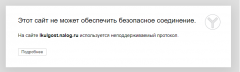
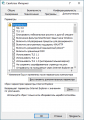
#202 Ответ от Фатеева Светлана 2023-03-24 11:17:36
- Фатеева Светлана
- Техническая поддержка
- Неактивен
Re: Проблема входа на ФНС
Здравствуйте, Vivo12,
необходимо отключить Использовать TLS 1.3, завершить работу всех браузеров и запустить еще раз Яндекс браузер, ошибка осталась или нет?
Пришлите пожалуйста скриншот «Панели управления Рутокен» на вкладке Сертификаты.
#203 Ответ от Vivo12 2023-03-24 12:25:11
- Vivo12
- Посетитель
- Неактивен
Re: Проблема входа на ФНС
Фатеева Светлана пишет:
Здравствуйте, Vivo12,
необходимо отключить Использовать TLS 1.3, завершить работу всех браузеров и запустить еще раз Яндекс браузер, ошибка осталась или нет?
Пришлите пожалуйста скриншот «Панели управления Рутокен» на вкладке Сертификаты.
Ошибка осталась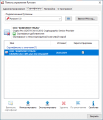
#204 Ответ от Фатеева Светлана 2023-03-24 12:45:24
- Фатеева Светлана
- Техническая поддержка
- Неактивен
Re: Проблема входа на ФНС
Vivo12,
Есть ли возможность удаленно подключиться к Вашему компьютеру через AnyDesk?
После запуска утилиты сообщите ответным письмом на hotline@rutoken.ru о готовности к подключению.
#205 Ответ от Фатеева Светлана 2023-03-24 14:51:41
- Фатеева Светлана
- Техническая поддержка
- Неактивен
Re: Проблема входа на ФНС
Уважаемые пользователи,
проверьте пожалуйста еще раз вход на портал ФНС в Личный кабинет индивидуального предпринимателя по Рутокену ЭЦП 2.0 и 3.0.
Были проведены работы на портале ФНС и исправлена ошибка входа по Рутокену ЭЦП 2.0 и 3.0.
#206 Ответ от olgik2 2023-03-27 10:10:02
- olgik2
- Посетитель
- Неактивен
#207 Ответ от Фатеева Светлана 2023-03-27 10:32:41
- Фатеева Светлана
- Техническая поддержка
- Неактивен
Re: Проблема входа на ФНС
Здравствуйте, olgik2,
для входа в «Личный кабинет юридического лица» с помощью Рутокен S необходимо при авторизации выбирать пункт «Диагностика подключения с помощью программного криптопровайдера».
#208 Ответ от olgik2 2023-03-27 10:53:56
- olgik2
- Посетитель
- Неактивен
Re: Проблема входа на ФНС
Фатеева Светлана, Тогда он доходит до проверки соединения и дальше не пускает и то только в яндекс браузере
#209 Ответ от Фатеева Светлана 2023-03-27 11:15:52
- Фатеева Светлана
- Техническая поддержка
- Неактивен
Re: Проблема входа на ФНС
olgik2,
попробуйте перейти по пряммой ссылке.
#210 Ответ от Dari 2023-03-28 06:18:34
- Dari
- Посетитель
- Неактивен
Re: Проблема входа на ФНС
Фатеева Светлана пишет:
Здравствуйте, Dari,
уточните пожалуйста в какой личный кабинет вы пытаетесь войти: ИП, физическое или юридическое лицо?
Ваша электронная подпись выдана на ИП, физическое или юридическое лицо?
Здравствуйте!
ИП
ЭЦП выдана на ИП
Спасибо
Сообщений с 196 по 210 из 343
Страницы Назад 1 … 12 13 14 15 16 … 23 Далее
Чтобы отправить ответ, нужно авторизоваться или зарегистрироваться
Чтобы воспользоваться квалифицированной электронно-цифровой подписью (далее — КЭЦП, КЭП, ЭЦП), криптопровайдер должен признать сертификат пользователя доверенным, то есть надежным. Это возможно, если правильно выстроена цепочка доверия сертификации, которая состоит из трех звеньев:
- сертификат ключа проверки электронной подписи (далее — СЭП, СКПЭП, СКЭП);
- промежуточный сертификат (ПС) удостоверяющего центра;
- корневой сертификат (КС) от головного центра, то есть от Минкомсвязи.
Искажение хотя бы одного файла приводит к недействительности сертификата, и он не может быть использован для визирования документации. Среди других причин сбоя выделяют неправильную работу криптопровайдера (средства криптозащиты или СКЗИ), несовместимость с браузером и др.
Почему возникает ошибка «Этот сертификат содержит недействительную подпись», и что делать для решения этой проблемы, рассмотрим детально.
Закажите электронную подпись у нас!
Оставьте заявку и получите консультацию в течение 5 минут.
Этот сертификат содержит недействительную цифровую подпись : на примере « Тензор»
О содержании недействительной цифровой подписи в сертификате пользователь узнает при попытке подписать документы с помощью КЭЦП. В этом случае на экране появляется сообщение: «При проверке отношений доверия произошла системная ошибка» или «Не удается построить цепочку доверия для доверенного корневого центра». Чтобы увидеть состояние ключа, необходимо:
- Открыть меню «Пуск».
- Перейти во вкладку «Все программы» → «КриптоПро».
- Кликнуть на кнопку «Сертификаты».
- Выбрать хранилище: «Личное», «Доверенные корневые центры» или «Промежуточные доверенные центры».
- Нажать на выбранный сертификат.
- Перейти во вкладку «Путь сертификации».
В поле «Состояние» отображается статус недействительного сертификата , на примере с УЦ «Тензор» это выглядит так:

При корректно настроенном пути сертификации состояние было бы таким:

В разделе «Общие» отображается причина, например, «Этот сертификат не удалось проверить, проследив его до доверенного центра».
Системное оповещение о сбое может возникать по ряду причин:
- нарушена цепочка доверия (неверный путь сертификации), поврежден один из сертификатов или все три (шифрованное соединение между браузером клиента и сервером будет недоверенным или вовсе не будет работать);
- неправильно установлен криптопровайдер КриптоПро;
- неактивны алгоритмы шифрования СКЗИ;
- заблокирован доступ к файлам из реестра;
- старые версии браузеров;
- на ПК установлены неактуальные дата и время и т. д.
Таким образом, ошибка может быть связана непосредственно с сертификатами, криптопровайдером или настройками ПК. Для каждого варианта придется пробовать разные способы решения.
Этот сертификат содержит недействительную цифровую подпись : цепочка доверия от Минкомсвязи до пользователя
Прежде чем разбираться в причинах ошибки, следует понять алгоритм построения цепочки доверия сертификатов (ЦДС) — она обязательна для корректной работы ЭЦП на любых информационных ресурсах.
Как строится путь доверия
Первое звено в иерархической цепочке — корневой сертификат ключа проверки ЭЦП ПАК «Минкомсвязь России». Именно этот госорган, согласно ст. 16 ФЗ № 63 «Об электронной подписи», осуществляет аккредитацию удостоверяющих центров, то есть дает им официальное право заниматься выпуском ЭЦП. Полный перечень таких организаций можно уточнить на официальном портале Минкомсвязи.
КС предоставляется клиенту поставщиком при выдаче КЭП, также его можно скачать на сайте roskazna.ru или самого УЦ. В цепочке доверия он играет первостепенную роль — подтверждает, что КЭЦП была выпущена УЦ, аккредитованным Минкомсвязи.
Следующее звено — КС удостоверяющего центра (промежуточный). Файл выдается в комплекте с ключами и содержит в себе:
- сведения об УЦ с указанием даты его действия;
- сервисный интернет-адрес (через который можно связаться с реестром компании).
Эти данные предоставляются в зашифрованном виде и используются криптопровайдером (на ПК пользователя) для проверки подлинности открытого ключа КЭЦП. Теоретически цифровую подпись можно украсть, но применить ее без установленного сертификата УЦ не получится. То есть вся ЦДС построена таким образом, чтобы предотвратить риски использования чужой подписи мошенниками.
СКПЭП — конечное звено в этой цепи. Его выдает удостоверяющий центр вместе с открытым и закрытым ключами. Сертификат предоставляется на бумажном или цифровом носителе и содержит основную информацию о держателе. Он связывает последовательность символов открытого ключа с конкретным лицом. Другими словами, СКПЭП подтверждает тот факт, что открытый ключ ЭП принадлежит определенному человеку.
Головной КС Минкомсвязи действует до 2036 года, а ПС удостоверяющих центров ликвидны в течение 12 месяцев, после чего необходимо скачать (или получить в УЦ) новый и переустановить его на свой ПК. Сертификат КЭЦП тоже действует не более 1 года, по истечении этого срока клиенту требуется получить новый.
Если возникает ошибка «Этот сертификат содержит недействительную цифровую подпись» , причина может быть в повреждении ЦДС от Минкомсвязи России до пользователя. То есть один из элементов в этой цепи искажен или изменен.
Мы готовы помочь!
Задайте свой вопрос специалисту в конце статьи. Отвечаем быстро и по существу. К комментариям
Как решить проблему
В первую очередь стоит удостовериться, что КС корректно установлен и действителен. Для этого используется стандартный путь: «Пуск» → «Все программы» → «КриптоПро» → «Сертификаты» → «Доверенные центры сертификации» → «Реестр». В открывшемся списке должен быть документ от ПАК «Минкомсвязь России». Если сертификат отсутствует или он недействителен, его нужно установить, следуя алгоритму:
- Открыть загруженный файл на ПК.
- Во вкладке «Общие» кликнуть «Установить».
- Поставить флажок напротив строчки «Поместить в следующее хранилище».

- Выбрать хранилище «Доверенные корневые центры сертификации».

- Продолжить установку кнопкой «ОК» и подтвердить согласие в окне «Предупреждение о безопасности».
После установки появится сообщение, что импорт успешно завершен. Далее рекомендуется перезагрузить компьютер.
Файл выдается удостоверяющим центром вместе с другими средствами для формирования ЭЦП. Если он утерян или удален, следует обратиться в УЦ, в котором был получен СКПЭП.
Если КС Минкомсвязи на месте, но в статусе по-прежнему сказано, что он недействителен, удалите его (выбрать файл и нажать «Удалить») и установите заново.
На форуме CryptoPro CSP предлагается еще один вариант решения проблемы. Но работает он не всегда. Если установка документа не помогла, откройте меню «Пуск» и выполните поиск редактора реестра по его названию regedit. В редакторе найдите и вручную удалите следующие ветки:

Не все ветки могут быть в наличии. Удалите те, что есть, предварительно сохранив их резервные копии в отдельный файл. Перезагрузите ПК и проверьте статус СКЭП — он должен стать действительным.
Важно! Удаление и редактирование ключей реестра может нарушить работоспособность системы, поэтому процедуру лучше доверить техническому специалисту.
Оформим ЭЦП для вашего бизнеса. Поможем установить и настроить в день подачи заявки!
Оставьте заявку и получите консультацию.
Этот сертификат содержит недействительную цифровую подпись : устранение ошибки на примере казначейства
Самая распространенная причина недействительности сертификата заключается в нарушенных путях сертификации. Причем проблема может быть не только в файле Минкомсвязи, о котором было сказано ранее, но также в промежуточных и личных СКЭП. Рассмотрим эту причину на примере Управления Федерального казначейства (УФК), которое, среди прочего, тоже занимается выдачей КЭЦП.
Этот сертификат содержит недействительную цифровую подпись: изменение, повреждение файла УФК
Функции УЦ выполняются в территориальных органах Росказны по всей России. Для организации аукционов и размещения информации по закупкам для госнужд в интернете муниципальные и госзаказчики должны заверять отчеты ЭП, полученной в УФК.
Если не удается заверить документ ЭП казначейства , и появляется отметка « Этот сертификат содержит недействительную цифровую подпись », предлагается следующий алгоритм действий:
- Перейти в папку «Личное».
- Выбрать СКЭП, который не работает, и перейти во вкладку «Путь сертификации». В качестве головного УЦ будет указан Минкомсвязи РФ, а промежуточного (подчиненного) — Федеральное казначейство. Нижним звеном в этой цепи будет личный СКЭП держателя.
- Если в поле состояния стоит статус недействительности документа, необходимо отследить всю цепочку и выявить «слабое звено».
- Вернуться в раздел «Общие», чтобы убедиться, верно ли указаны сведения о компании, выпустившей СКЭП.
- Выйти из папки «Личное» и перейти в хранилище «Промежуточные центры сертификации».
Если причина именно в этом звене, на вкладке «Общие» отобразятся сведения: «Этот сертификат не удалось проверить, проследив его до …». Значит на этом участке обрывается путь.

- Зайти в раздел «Корневые сертификаты» на веб-ресурсе УФК.
- Скачать файл «Сертификат УЦ Федерального казначейства ГОСТ Р 34.10-2012».
- Импортировать файл на ПК. Процесс импорта аналогичен описанной выше процедуре для головного центра, только в качестве хранилища необходимо выбрать «Промежуточные центры сертификации».
- Перезагрузить компьютер.
На завершающем этапе необходимо перейти в папку «Личное», выбрать нужный СЭП и проверить путь сертификации. Если проблема с промежуточным звеном решена, в графе состояния будет стоять «Этот сертификат действителен». Это означает, что система проверила ЦДС для этого ключа и не выявила никаких ошибок.
Истечение срока
При наступлении нового календарного года пользователь должен установить обновленный промежуточный ключ УЦ на каждый компьютер, где используется КЭП. Операционная система выдаст соответствующее упоминание при запуске. Если не выполнить обновление вовремя, при заверке документов тоже будет возникать уведомление о недействительности ключа. Процедура установки аналогична рассмотренной ранее. Предыдущий ПС удалять необязательно, система все равно будет отмечать его как недействительный.
Для импорта обновленных ключей действующий интернет не нужен, файл автоматически проверяется при первом подключении к сети. Такая проверка производится всего один раз за все время действия ключа.
Этот сертификат содержит недействительную цифровую подпись: проблема с отображением в КриптоПро
При такой ошибке одни ресурсы отклоняют СЭП, а другие без проблем взаимодействуют с ним. Возможно, во втором случае информационный ресурс, на котором пользователь подписывает документ, не проверяет путь до головного УЦ. Устранение проблемы в подобном случае осложняется тем, что весь путь доверия построен без нарушений, а ключ значится как действительный. Можно предположить, что сбой связан с криптопровайдером или браузером.
Некорректная работа КриптоПро
Для проверки необходимо открыть КриптоПро CSP и перейти во вкладку «Алгоритмы». Если параметры алгоритмов пустые, значит софт функционирует некорректно, и его требуется переустановить:

Для переустановки нужно специальное ПО — утилита очистки следов КриптоПро, которую можно скачать на сайте разработчика. Она предназначена для аварийного удаления криптопровайдера. Такой способ позволяет полностью очистить ПК от следов CryptoPro и выполнить корректную переустановку.
Службы инициализации
СЭП может отражаться как недействительный, если не запущена служба инициализации КриптоПро CSP. Это можно проверить следующим образом:
- Запустить системное окно «Выполнить» комбинацией клавиш Win+R.
- Ввести команду services.msc.
- В списке служб выбрать «Службы инициализации».
- Кликнуть правой кнопкой мыши (ПКМ) и выбрать пункт «Свойства».
- Если по каким-то причинам служба отключена, активировать ее и сохранить изменения.
Если все выполнено верно, после перезагрузки компьютера КЭЦП снова будет работать корректно.
Права доступа к реестру
Сбой возможен при отсутствии прав на некоторые файлы в реестре Windows. Для проверки необходимо открыть строку ввода комбинацией Win+R, ввести команду regedit, нажать Enter и перейти по пути для настройки прав в реестре Windows:

У пользователя должны быть права на конечные папки этих веток. Проверить это можно следующим образом:
- Выбрать папку правой кнопкой мыши и нажать на пункт «Разрешения».
- Кликнуть по кнопке «Администраторы» → «Дополнительно».
- Открыть страницу «Владелец».
- Указать значение «Полный доступ».
Эта же проблема решается переустановкой криптопровайдера с помощью описанной выше утилиты для очистки следов.
После обновления Windows до более поздней версии пользователь может видеть уведомление «При проверке отношений доверия произошла системная ошибка». Это тоже связано с недействительностью КЭЦП и нарушением внутренних файлов КриптоПро. Переустановка СКЗИ поможет решить эту проблему.
Сертификат содержит недействительную цифровую подпись : что делать , если сбой связан с браузером
Если пользователь настроил путь доверия и устранил неполадки криптопровайдера, но проблема не решилась, есть вероятность, что она кроется в браузере. В первую очередь это касается подписания документов непосредственно на сайтах государственных систем и контролирующих органов (ЕГАИС, ПФР, ФНС и др.).
Разработчик CryptoPro рекомендует использовать для работы с КЭП только Internet Explorer, так как он встроен в Windows. Но и с этим веб-обозревателем случаются сбои.
Вход под ролью администратора
Обычно после входа под правами администратора все становится на свои места, и ключи работают в привычном режиме. Что предпринять:
- Кликнуть ПКМ по иконке браузера.
- Выбрать пункт «Запуск от имени администратора».
Если ошибка устранена, рекомендуется:
- Снова выбрать ярлык браузера.
- Нажать кнопку «Дополнительно».
- Выбрать «Запуск от имени администратора».
Теперь при каждом запуске права администратора будут автоматически вступать в силу, и пользователю не придется каждый раз менять настройки.
Если используется старая версия веб-обозревателя, рекомендуется обновить ее до последнего релиза.
Отключение антивирусной программы
Некоторые «антивирусники», например, Symantec или AVG, воспринимают КриптоПро как вирусную угрозу, поэтому отдельные процессы криптопровайдера могут быть заблокированы. В результате этого всплывают различные ошибки с СКПЭП. Если нужно срочно заверить электронный документ, рекомендуется на время деактивировать антивирус:
- Кликнуть ПКМ на иконку «антивирусника».
- Нажать «Сетевые экраны» или «Управление экранами».
- Выбрать время, на которое планируется отключить утилиту.
После заверки документов снова запустите программу.
Настройка даты и времени
Также следует проверить актуальность даты ПК. Для этого необходимо:
- Навести мышкой на часы внизу экрана.
- Выбрать «Настройка даты и времени».
- Указать свой часовой пояс, выставить правильные значения и сохранить обновление.
После всех действий рекомендуется перезагрузить компьютер.
За 30 минут настроим ЭЦП Рутокен для работы под ключ.
Оставьте заявку и получите консультацию в течение 5 минут.
Оцените, насколько полезна была информация в статье?
Наш каталог продукции
У нас Вы найдете широкий ассортимент товаров в сегментах
кассового, торгового, весового, банковского и офисного оборудования.
Посмотреть весь каталог
При работе с online сервисами 1С и других разработчиков, где необходимо обращение к электронной подписи, пользователи часто сталкиваются с ошибками ее проверки. Что делать, если не удалось выполнить проверку отзыва сертификата 1С и какие еще возникают ошибки работы с ЭДО, разбираем подробно с вариантами решений.
Компании, у кого жестко настроена политика безопасности, чаще всего наблюдают сбои в работе с ЭП. Это из-за того, что постоянно очищается список имеющихся CRL на ПК или, наоборот, к ним не может достучаться криптография для проверки
Что вообще такое списки отзывов сертификатов
Certificate Revocation List или список отозванных сертификатов – это информация, предоставляемая удостоверяющими центрами о недействительных сертификатах, о тех, чей срок действия уже либо закончился, либо был прерван по различным обстоятельствам.
Ключи могут отзываться по различным причинам. Самые распространенные:
- компрометация ключа или истечение срока годности ЭП;
- неверно заполненные реквизиты в составе ключа;
- поменялся владелец компании или ресурса;
- если речь идет про ключи сайтов, сайт более недоступен, перестал работать.
Список отозванных сертификатов ключей электронных подписей имеет расширение CRL. Сокращенное наименование СОС. В некоторых кругах можно услышать также понятие — Список аннулированных сертификатов (САС).
В настоящий момент (процесс был запущен еще в далеком 2017 г.) все чаще прибегают к отказу от СОС в сторону Online Certificate Status Protocol (OCSP, Онлайн Протокол Состояния Сертификата).
Принципы работы списков отозванных сертификатов
Актуализирует и публикует списки отозванных сертификатов САС Certificate Authority (CA — центр сертификации), который данный сертификат и выпустил.
Предпосылки для отзыва сертификата
Причины, по которым требуется аннулировать сертификат:

Отправляет запрос на аннулирование/отзыв сертификат:
- Владелец.
- Директор компании.
- ФНС может послать запрос, если обнаружит компрометацию ключа.
Ошибка работы с ЭДО в 1С. Сертификат не прошел проверку или отозван
Пользователи онлайн-сервисов 1С нередко спрашивают: почему только недавно все работало, а теперь программа пишет, что сертификат недействительный или не удалось проверить сертификат в списке отозванных. Почему же этот сертификат не удалось проверить? Ответ прост: потому что на ПК нет установленных актуальных СRL-сертификатов от удостоверяющих центров, которые бы «сказали», что сертификат все еще действителен.
Для того, чтобы установить списки отозванных необходимо выполнить следующие шаги:
- Из своей 1С выгрузить открытую часть ключа сертификата. Для этого необходимо идти по цепочке таких действий:
Администрирование → Обмен электронными документами → Настройка электронной подписи и шифрования → Найти необходимый сертификат и двойным щелчком его открыть → Сохранить в файл → Выбрать удобную папку и нажать ОК.
Если сертификатов и организаций много, можно открыть Учетную запись ЭДО и выгрузить сертификат оттуда.
Рис.2 Выгрузка открытой части ключа из программы 1С 
Рис.3 Выгрузка открытой части ключа из программы 1С 
Рис.4 Выгрузка открытой части ключа из программы 1С - Перейдите в папку, куда скопировали открытую часть ключа из ПО 1С и откройте файл (он должен быть с расширением .cer).
- После того, как файл откроется, на вкладке Состав необходимо найти пункт Точки распространения списков отзывов (раздел Показать → Только расширения).

Рис.5 Как найти Точки распространения списков отозванных в открытой части ключа электронной подписи в 1С - После того, как нашли строку со списками, необходимо скопировать самую крайнюю ссылку, на конце которой стоит расширение .сrl.
Будьте внимательны, ссылки могут быть на конце с разными расширениями.
Копировать необходимо при помощи комбинации клавиш клавиатуры сtrl+с.Подключение 1С-ЭДО от официального партнера 1С. Комплект документов от 250 руб./мес.
- Если по крайней не скачивается, проверьте весь ли путь скопировали.
- Если после установки сертификата ничего не изменилось, попробуйте следующую ссылку (снизу вверх).
- Ошибка воспроизвелась опять? Установите СОС по всей цепочке сертификации.
- Если и после этих действий ошибка остается, скачайте списки отозванных сертификатов с официального сайта вашего удостоверяющего центра (там данные публикуются и обновляются ориентировочно раз в сутки).
- Все еще сертификат недействителен? Проверьте валидность ключа на сайте госуслуг или иным способом. Обратитесь в УЦ за проверкой ключа.

Рис.6 Как выглядит ссылка на списки отозванных (аннулированных) в открытой части электронной подписи - Вставляем скопированную ссылку в браузер, скачиваем СОС и нажимаем Ввод (Enter).

Рис.7 Скачиваем списки отозванных по ссылке через браузер При прохождении по ссылке может выйти ошибка:

Рис.8 Ошибка перехода по ссылке из сертификата для скачивания СОС В таком случае, как было указано ранее, можно попробовать скачать сертификат по другой ссылке из открытой части ключа ЭП.

Рис.9 Как выглядят скачанные списки отозванных сертификатов 
Рис.10 Как выглядят скачанные списки отозванных сертификатов На сайте ФНС находятся также различные сертификаты, которые можно скачать и установить (от доверенных корневых до отозванных списков).

Рис.11 Сертификаты, которые можно скачать с сайта ФНС России 
Рис.12 Сертификаты, которые можно скачать с сайта ФНС России 
Рис.13 Сертификаты, которые можно скачать с сайта ФНС России Гарантия 6 мес. на услуги подключения и настройки ЭДО в 1С. Решаем любые задачи!
- Находим наш скачанный файл и правой кнопкой мыши выбираем команду Установить списки отозванных.

Рис.14 Устанавливаем СОС Откроется мастер импорта сертификатов, так называемый, помощник в установке сертификатов на компьютер.
Нажимаем Далее → Автоматически выбирать хранилище на основе типа сертификата → Готово.

Рис.15 Автоматическая установка списков отозванных сертификатов на персональный компьютер 
Рис.16 Автоматическая установка списков отозванных сертификатов на персональный компьютер 
Рис.17 Автоматическая установка списков отозванных сертификатов на персональный компьютер Если выбирать пункт Поместить все сертификаты в следующие хранилища важно выбрать правильное хранилище, а именно: Промежуточные центры сертификации. И если активирована функция Показать физические хранилища указать Реестр (в зависимости от политики безопасности компании).

Рис.18 Установка отозванных списков в Промежуточные центры сертификации 
Рис.19 Установка отозванных списков в Промежуточные центры сертификации
Если установка списков отозванных для личного сертификата не помогла, установите списки отзывов от других сертификатов из цепочки сертификации.

Удаленный узел не прошел проверку
Сообщение, которое также связано с корректной проверкой сертификатов.


С помощью операционной системы Windows платформа 1С:Предприятие проводит проверку сертификата средствами защищенного соединения TLS/SSL.
SSL (Secure Sockets Layer) — это протокол безопасности в Интернете, основанный на шифровании. Впервые он был разработан компанией Netscape в 1995 году с целью обеспечения конфиденциальности, аутентификации и целостности данных при общении через Интернет. SSL является предшественником современного шифрования TLS, используемого сегодня.
Веб-сайт, реализующий SSL/TLS, имеет в своем URL-адресе «HTTPS» вместо «HTTP». Протокол TLS (Transport Layer Security) основан на протоколе SSL. Безопасность транспортного уровня, или TLS, — это широко распространенный протокол безопасности, предназначенный для обеспечения конфиденциальности и безопасности данных при обмене данными через Интернет.


Поддержка работы ЭДО в 1С
Консультации и поддержка работы ЭДО в любых программах 1С. Приступим к вашему вопросу в течение 15 минут
Основным вариантом использования TLS является шифрование связи между веб-приложениями и серверами. Например, когда веб-браузеры загружают сайт. TLS также можно использовать для шифрования других сообщений, таких как электронная почта, обмен сообщениями и передача голоса по IP (VoIP). В этой статье мы сосредоточимся на роли TLS в безопасности веб-приложений.
TLS был предложен IETF, международной организацией по стандартизации. Первая версия протокола была опубликована в 1999 году. Самая последняя версия TLS 1.3 — в 2018.
Итак, проблема, связанная с сообщением в конфигурации о том, что удаленный узел не прошел проверку связано с тем, что доступ в Интернет ограничен в общем или в частности только у пользователя, под которым запускается конфигурация и работает служба агент сервера 1С.
Наиболее распространенные причины:

Пути решения
Для начала необходимо разобраться с работой антивирусной программы и брандмауэром Windows. Далее перейти к настройкам прокси и хостов.
Прокси-сервер
Откройте панель управления от имени пользователя, под которым запущен и работает rphost → Свойства обозревателя (Свойства браузера) → Подключения → Настройка сети → снимите активированную галочку использования прокси-сервера, если оно не предусмотрено политикой безопасности. Если использование все-таки предусмотрено, укажите ресурс в качестве исключения.

Хост файл (host)
Расположен обычно по такому пути:

Доступ к сайтам может также быть ограничен параметрами, прописанными в данном файле. Пример блокировки выглядит так:

Постарались максимально доступно рассказать о наиболее частых ошибках, с которыми пользователи 1С могут столкнуться при работе в ЭДО, в т.ч. с применением сертификатов ключа проверки электронной подписи.
Данный сертификат имеет некорректный формат. Дальнейшие действия невозможны.
Содержание
- 1 Суть и причины ошибки генерации сертификата в Личном Кабинете
- 2 Причины возникновения ошибки генерации сертификата в личном кабинете ФНС
- 3 Особенности функционала сертификата подписи уполномоченного лица
- 4 Как исправить проблему в ЛК налогоплательщика
Суть и причины ошибки генерации сертификата в Личном Кабинете
При отправке каких-либо документов в ФНС (обычно это налоговая отчётность) такие документы требуется подписать электронной подписью (ЭП). Последняя по своему статусу соответствует обычной письменной подписи руководителя (главного бухгалтера) и применяется для электронного заверения подаваемых в налоговую документов.
Работа с ЭП предполагает наличие в системе пользователя специального сертификата, выданным уполномоченным центром сертификации Минкомсвязи РФ. Такой сертификат используется для обеспечения безопасной и стабильной работы с электронной подписью (ЭП).
При попытке выполнить подписание с помощью ЭП, или зарегистрировать уже имеющийся у пользователя вариант электронной подписи может возникнуть сообщение об ошибке генерации сертификата. Обычно после этого регистрация имеющейся у пользователя ЭП (и последующая отправка отчётности) становится невозможной.
Причинами дисфункции является следующее:
- У пользователя имеется нестабильное интернет-соединение;
- Сайт ФНС временно недееспособен по техническим причинам. Обычно это вызвано перегруженностью сайта вследствие пиковых нагрузок в периоды сдачи отчётности (начало года, последние дни сдачи отчётов etc.);
- На сайте ФНС проводятся технические работы по устранению произошедших сбоев;
- Антивирус (брандмауэр) блокирует корректное подключение к сайту ФНС.
Давайте разберёмся, как решить ошибку генерации сертификата в ЛК налогоплательщика.
Читайте также: ошибка 0400400017 в расчете по страховым взносам – как устранить.
Причины возникновения ошибки генерации сертификата в личном кабинете ФНС
При выполнении процедуры получения новой ЭЦП пользователи могут столкнуться с сообщением «Ошибка генерации сертификата». Повторные попытки соединения с сервером обычно никак не решают проблему. Система зависает на какое-то время, после чего ошибка генерации сертификата появляется вновь.
Её причинами является следующее:
- Сбои в работе серверов ФНС, вызванные различными причинами. Довольно часто этой причиной является наплыв пользователей на сайт ФНС в периоды сдачи отчётности (дни подачи налоговых деклараций и других выплат физических лиц). Поскольку большая часть подобной отчётности выпадает на первый квартал, то наибольшее число проблем наблюдается именно в указанное время. Сервера не справляется с перегрузками, и получение ЭЦП становится невозможным. Также проблемы наблюдались после перехода сайта ФНС на его обновлённую версию;
- На сайте ФНС проводятся какие-либо технические работы. Последние обычно связаны с нормализацией функционала сайта;
- Пользователем не произведена установка на его ПК дополнительных программ для генерации кодов. В связи с этим сервис не может найти станцию для сохранения необходимых данных налогоплательщика;
- Брандмауэр (антивирус) пользователя блокирует подключение к ресурсу ФНС;
- В системе имеются расширения (дополнения) для браузера, которые также дезорганизуют корректную работу с сайтом nalog.ru.
Давайте разберёмся, как исправить ошибку генерации электронного сертификата в вашем Личном кабинете налогоплательщика
Особенности функционала сертификата подписи уполномоченного лица
Как известно, бумажную волокиту в финансовой отчётности всё чаще заменяет электронный документооборот. Он позволяет убыстрить процесс передачи отчётности предприятия в ФНС, упростить её проверку и выдачу соответствующего вердикта контролирующих органов.
Одним из инструментов электронного документооборота является «Личный кабинет налогоплательщика» на сайте ФНС. Благодаря его возможностям вы можете контролировать расчёты по имущественным налогам, отслеживать ход проверки поданных вами деклараций, просматривать данные об доходам поданных налоговыми агентами в виде 2-НДФЛ. Однако иногда пользователи могут сталкиваться с ошибкой генерации сертификата.
С 01 апреля 2015 года в Налоговый Кодекс РФ был внесён ряд изменений, связанных со сменой статуса «Личного кабинета налогоплательщика». Пользователи ЛК получили возможность отправлять в ФНС налоговые декларации, подписанные квалифицированной электронной подписью. Подписанные ЭЦП электронные документы признаются равноценными их бумажным аналогам.
Получить в пользование такую электронную подпись вы можете с помощью функционала «Личного кабинета» в разделе «Профиль». Вам предлагается два вида хранения такой ЭП – в виде ключа на вашем компьютере, либо на сервере налоговой службы. Сертификат ключа проверки ЭП действует в течение 1 года. По истечению срока действия сертификата вам будет необходимо получить новый сертификат с помощью функционала ЛК.
Это интересно: Как работает Личный Кабинет на ресурсе оператора фискальных данных «Ярус».
Как исправить проблему в ЛК налогоплательщика
Для того, чтобы избавиться от проблемы с генерацией сертификата, необходимо сделать следующее:
- Попробуйте повторить процедуру создания ЭП через какое-то время. Многим пользователям удалось получить ЭП через 1-3 суток после осуществления первой попытки. Наплыв на сервера немного спал, техслужба исправила возникшие проблемы, и регистрация ЭП прошла без проблем;
- Просмотрите график проведения технических работ на сайте ФНС. Если вы пытаетесь связаться с сайтом в день таких работ, лучше перенести процедуру генерации ЭЦП на другой день;
Убедитесь, что на сайте ФНС не ведутся какие-либо технические работы - Временно отключите ваши антивирус и брандмауэр с целью убедиться, что они не выступают факторами возникновения проблемы. Их отключение поможет устранить ошибку генерации документа в ЛК на сайте ФНС;
- После отправки вашего запроса на регистрацию электронного ключа выйдите из Личного кабинета, а затем войдите обратно;
- Просмотрите, имеются ли на вашем веб-навигаторе установленные расширения (дополнения), способные влиять на ваше интернет-подключения к сайту ФНС. Довольно часто такими инструментами является различные загрузчики (уровня «MediaGet» и аналогов), способные влиять на стабильность подключения браузера к различным сайтам. Если таковые имеются, временно отключите (удалите) их;
- Попробуйте использовать другой браузер. Хорошие результаты даёт использование браузера Гугл Хром, позволяющее решить проблему налогоплательщиков на nalog.ru;
Попробуйте браузер Гугл Хром - Лично обратитесь в отделение ФНС с ИНН и паспортом.
Читайте также: Пришло заказное письмо от ФКУ Налог-Сервис ФНС.
Используемые источники:
- https://rusadmin.biz/bloknot/oshibka-generatsii-sertifikata-v-lichnom-kabinete-nalogoplatelshhika/
- https://it-doc.info/oshibka-generacii-sertifikata-v-lichnom-kabinete-nalogoplatelshhika/
Оценка статьи:
![]()
![]()
![]()
![]()
![]() (пока оценок нет)
(пока оценок нет)
![]() Загрузка…
Загрузка…
Настройка компьютера для работы с ЭП от 500 руб.
Прочитали статью, но не смогли настроить рабочее место? С радостью помогу Вам в решении проблемы!
Копирование «некопируемой» электронной подписи(ЭП) с Рутокена Lite.
Можете связаться со мной по Telegram.
Многие, кто получал электронную подпись в ФНС с мая этого года, не могут воспользоваться сертификатом.
Например, сайт ФНС пишет, что «Невозможно использовать данный сертификат».
А в Честном Знаке выходит сообщение «Не удается построить цепочку сертификатов до доверенного корневого центра, убедитесь что установлены все корневые и промежуточные сертификаты [0x800B010A]»
Через КриптоПро ЭЦП Browser plug-in выходит ошибка:
Ошибка при проверке цепочки сертификатов. Возможно на компьютере не установлены сертификаты УЦ, выдавшего ваш сертификат
Не удалось создать подпись из-за ошибки: Цепочка сертификатов обработана, но обработка прервана на корневом сертификате, у которого отсутствует отношение доверия с поставщиком доверия. (0x800B0109)
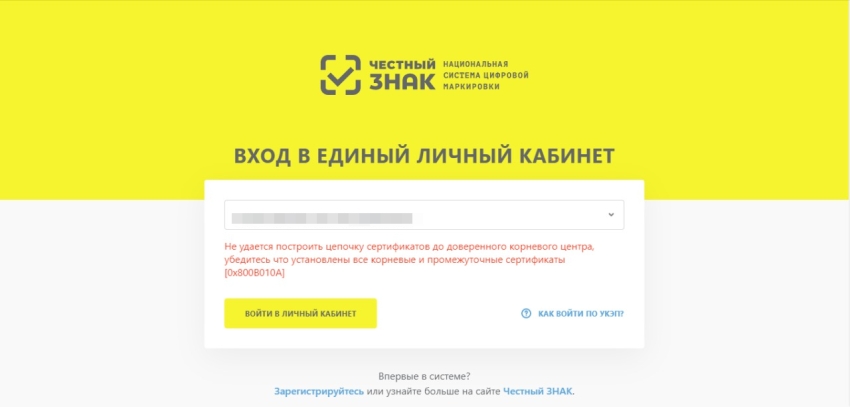
Причина состоит в том, что Минкомсвязи переименовали в Минцифры и изменился головной сертификат. Для решения проблемы нужно установить на компьютер корневой сертификат Минцифры.
Для этого переходим на сайт Федерального казначейства
и скачиваем «Сертификат Минцифры России (Головного удостоверяющего центра)».
(ГОСТ Р 34.11-2012/34.10-2012 256 бит) — действителен с 08.01.2022 по 08.01.2040
(серийный номер: 00 95 1f a3 47 7c 61 04 3a ad fa 85 86 27 82 34 42)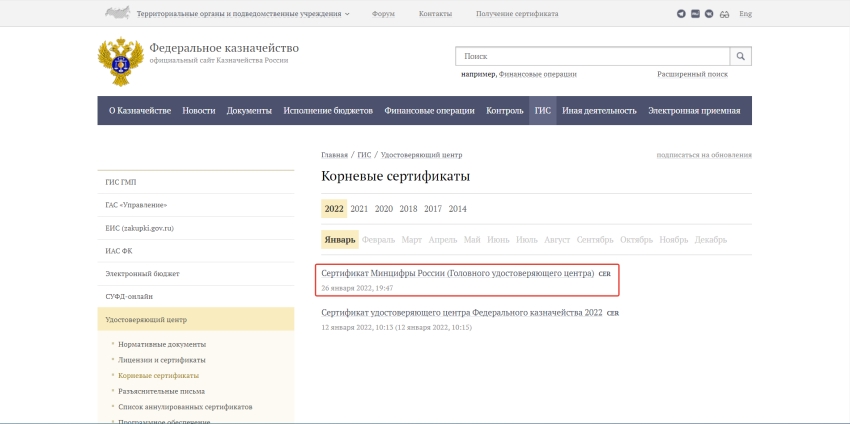
Открываем скаченный файл, нажимаем «Установить сертификат…» и после нажимаем «Далее».
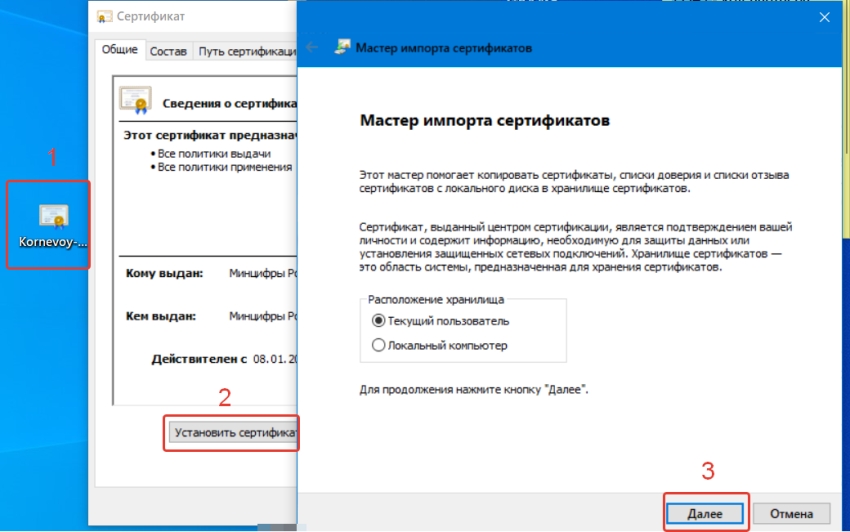
Выбираем пункт «Поместить все сертификаты в следующее хранилище», нажимаем «Обзор…» и выбираем хранилище «Доверенные корневые центры сертификации».
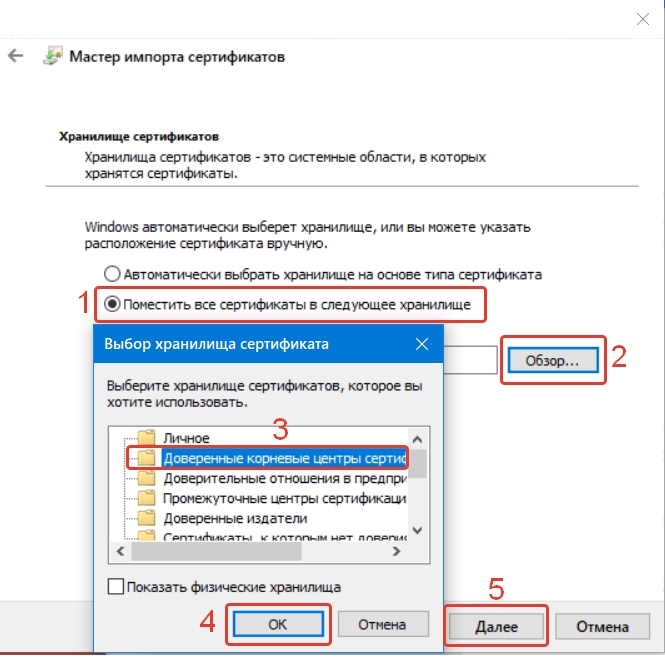
После нажимаем «Готово».
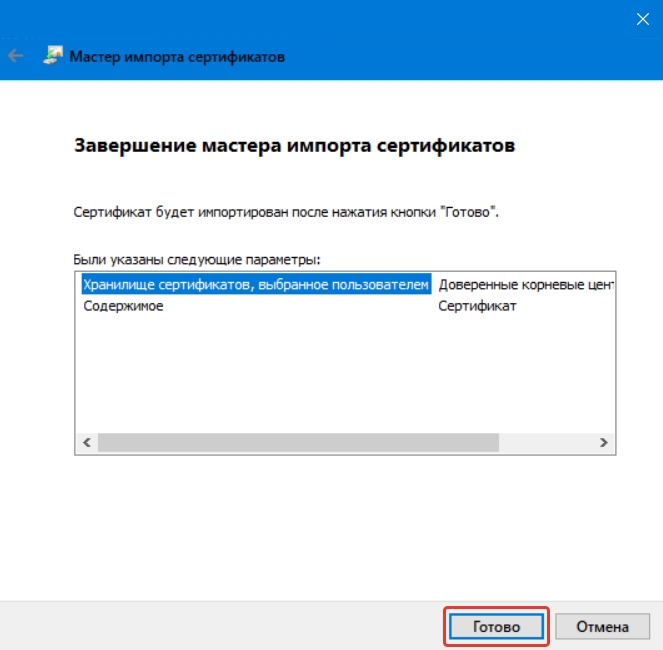
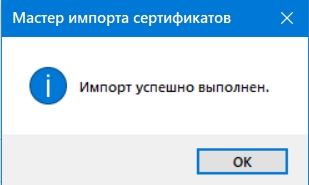
Проверяем действительность сертификата.
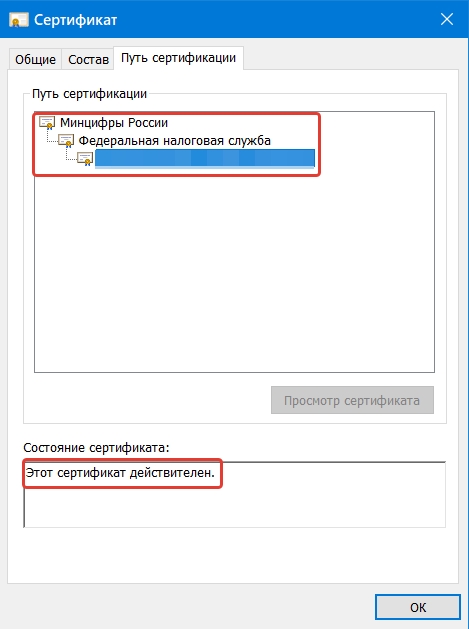
Если вы все сделали, но проблема не исчезна, то:
- откройте свойства вашего сертификата
- найдите в списке «Доступ к сведениям центра сертификации»
- скачайте и установите все доступные сертификаты из поля URL.
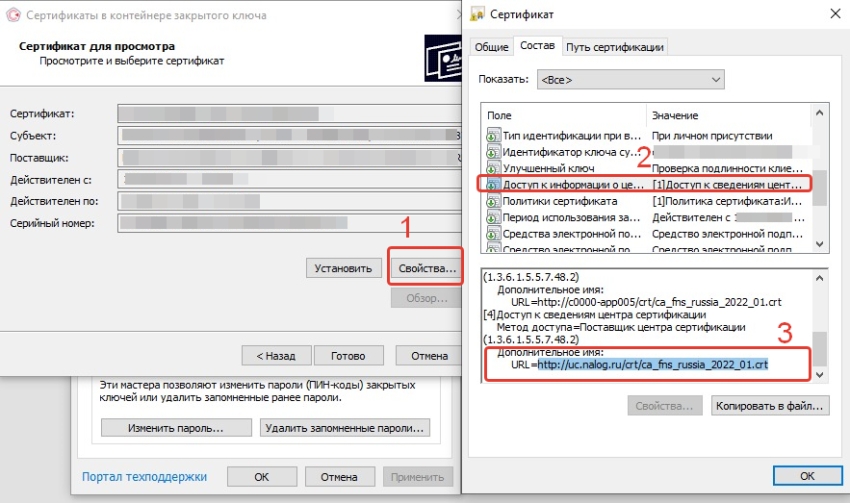







 1 пользователь поблагодарил Александр Лавник за этот пост.
1 пользователь поблагодарил Александр Лавник за этот пост.